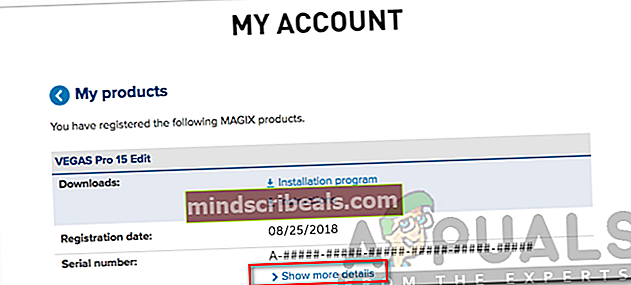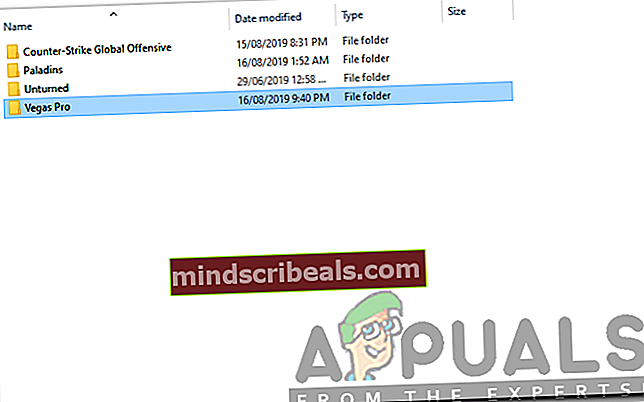Sådan løses en fejl, der opstod ved start af Vegas Pro?
Vegas Pro er en af de mest berømte videoredigeringssoftware derude. Det blev først udviklet af Sony og ejes nu af MAGIX-firmaet. Suiten kommer med et stort sæt funktioner, der er nødvendige for redigering af moderne æra. Desuden introduceres flere og flere funktioner langsomt i de nyere versioner af softwaren. Desværre er der nogle fejl i applikationen, der holder dig i skak og forhindrer dig i at bruge den. En af dem er fejlkoden -59, der siger “Der opstod en fejl ved start af VEGAS Pro. Der er ingen licens til at bruge denne software.”.

Denne fejlmeddelelse kan dukke op på grund af flere årsager, der inkluderer din internetforbindelse, hardwareændring eller undertiden en ufuldstændig installation. Ikke desto mindre er løsningerne til det ret lette, og du finder dem nedenunder. Men før det, lad os tale om årsagerne til fejlmeddelelsen mere detaljeret.
Hvad forårsager fejlmeddelelsen 'Der opstod en fejl ved start af Vegas Pro'?
Fejlmeddelelsen vises normalt, når du starter softwaren. Det kan skyldes følgende faktorer -
- Internetforbindelse: Fejlmeddelelsen kan dukke op, hvis du afbryder forbindelsen, eller dit Ethernet-kabel frakobles. Hvis du bruger en prøveversion af softwaren eller ej, skal du være forbundet, før du starter Vegas Pro.
- Hardwareændring: Nogle gange kan fejlmeddelelsen udløses af en nylig hardwareændring eller en BIOS-nulstilling / opdatering. I et sådant tilfælde bliver du nødt til at deaktivere softwaren til din computer og derefter aktivere den igen ved hjælp af din serielle nøgle.
- Ufuldstændig installation: En anden årsag til fejlmeddelelsen kan være en ufuldstændig installation. Softwaren kan muligvis ikke få adgang til alle de komponenter, den skal. Således smider den nævnte fejlmeddelelse.
Nu for at løse problemet bliver du nødt til at implementere de nedenstående løsninger en efter en. En af dem vil helt sikkert løse dit problem. Lad os begynde.
Løsning 1: Kontroller din internetforbindelse
Inden du beslutter at afinstallere softwaren og installere den igen, skal du sørge for, at du har forbindelse til internettet. Prøveversioner eller ej, en internetforbindelse er nødvendig for at starte applikationen. Hvis din computer har forbindelse til internettet, skal du hoppe til den næste løsning. Hvis ikke, skal du kontrollere dit Ethernet-kabel. Du kan også give adapterindstillingerne et kig for at se, om den er deaktiveret derfra.
Når det er løst, skal du prøve at starte Vegas Pro igen.
Løsning 2: Aktiver Vegas Pro igen
I nogle scenarier skal du deaktivere softwaren og derefter aktivere den igen ved hjælp af din serielle nøgle. Dette sker normalt, hvis du har haft en hardwareændring for nylig, eller hvis der er fremsat en opdatering eller en nulstilling til BIOS. Følg de givne trin for at løse problemet:
- Først og fremmest skal du logge ind på din MAGIX-konto ved hjælp af en webbrowser.
- Gå til Mine produkter, find den version af Vegas Pro, du bruger, og klik derefter på Vis flere detaljer.
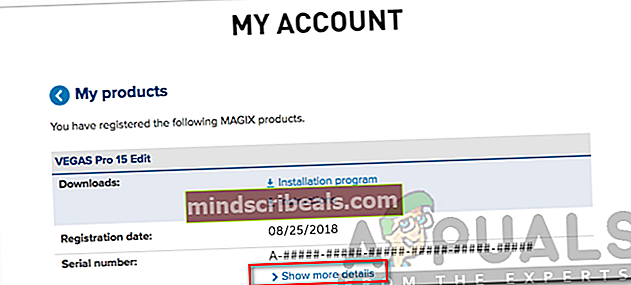
- Rul ned til aktiveringerne og deaktiver den for den computer, som du står over for problemet på.
- Afinstaller derefter softwaren fra dit system.
- Download det igen fra Aktiveringer fanen i din browser.
- Installer softwaren, når den er downloadet, og indsæt din aktiveringsnøgle igen.
- Se om problemet fortsætter.
Løsning 3: Geninstaller Vegas Pro
Hvis du bruger en prøveversion af softwaren og står over for dette problem, kan det skyldes en ufuldstændig installation. I et sådant tilfælde skal du afinstallere Vegas Pro fuldstændigt fra dit system og derefter prøve at installere det igen. Desuden, hvis du bruger Steam-version af softwaren og står over for dette problem, kan du følge de givne trin for at løse problemet.
- Trykke Windows-nøgle + R at åbne op for Løb dialog boks.
- Indtaste regedit og ramte Gå ind.
- Gør din vej til HKEY_LOCAL_MACHINE> SOFTWARE> Wow6432Node> Sony Creative Software.
- Slet alle Vegas Pro poster.
- Bagefter åbner du File Explorer og naviger til C: \ Program Files (x86) \ Steam \ SteamApps / common (hvis du har installeret det i en anden Steam-biblioteksmappe, skal du komme derhen).
- Slet Vegas Pro mappe derfra.
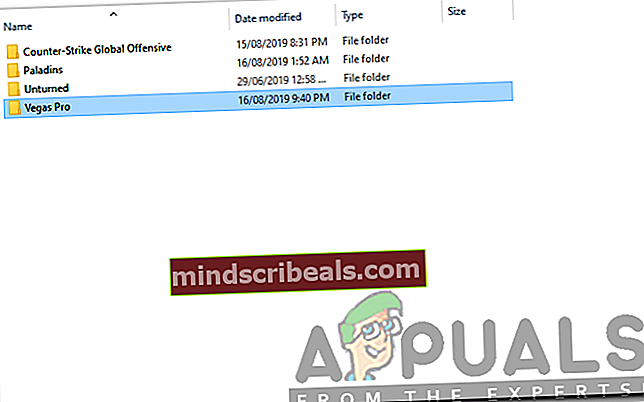
- Download softwaren igen og installer den.
Bemærk: Hvis det ikke lader dig slette poster, skal du muligvis afinstallere softwaren ved hjælp af Steam først og derefter følge trinene. Hvis du afinstallerer det først, Vegas Pro mappe i almindelige katalog er muligvis ikke der, men dobbeltkontrol gør ikke noget forkert, gør det?